如何修复 Ubisoft Connect 初始化时卡住的问题
Ubisoft Connect 是由 Ubisoft 开发的数字发行和多人通信服务。它用于在 Windows 上下载和玩 Ubisoft 游戏,与其他游戏客户端类似。然而,许多用户最近报告在启动 Ubisoft Connect 时遇到某些错误。客户端显示“正在寻找补丁”消息,然后是“正在登录”屏幕,然后持续显示“正在初始化”消息。此外,一些玩家会遇到一条错误消息,指出“育碧服务器无法访问”,这可能会令人沮丧。如果您是其中之一,请阅读本指南,因为它将帮助您修复所有与 Ubisoft 相关的错误,例如“Ubisoft Connect 在初始化时卡住”等。
修复 1:检查 Ubisoft 服务器状态
编者注:检查育碧服务器状态。如果出现故障,请高枕无忧,直到服务器启动并运行。
检查使用此链接的育碧服务器状态在得出任何结论之前。如果您的游戏的育碧支持网站持续中断,您可能需要等待几个小时才能让开发人员解决问题。定期关注服务器状态以保持更新。
修复 2:以管理员身份运行 Ubisoft
编者注:此步骤将允许应用程序以提升模式运行,并可以完全访问系统资源,并有助于解决许多问题。
微软允许Windows用户在管理员模式下运行第三方应用程序。这有助于应用程序获得对所有系统资源的完全访问权限并顺利启动。在执行任何复杂的故障排除步骤或重新启动电脑之前,让我们尝试一下这个简单的方法。以下是在管理模式下打开应用程序的步骤:
步骤 1:右键单击 Ubisoft Connect 快捷方式并选择“属性”。
步骤2:单击兼容性选项卡,然后选中“以管理员身份运行此程序”之前的框。
步骤 3:单击“应用”,然后单击“确定”。
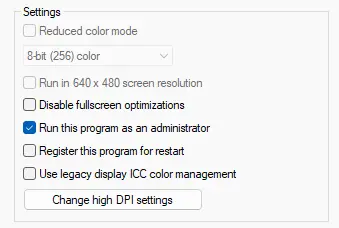 第四步:打开Ubisoft Connect应用程序,检查“Ubisoft connect正在初始化连接丢失”错误是否已解决;否则,转到下一步。
第四步:打开Ubisoft Connect应用程序,检查“Ubisoft connect正在初始化连接丢失”错误是否已解决;否则,转到下一步。
修复 3:重新启动 PC 和路由器
如果管理模式无法帮助您,请重新启动 PC 并重新启动路由器/调制解调器。这有助于清除 RAM、缓存和临时文件,并修复可能突然发生的任何冲突。在尝试重新启动电脑之前,您必须手动保存文件并退出所有程序。这是你需要做的
步骤 1:按 Windows 键并单击右下角的电源图标关闭电脑。选择重新启动。
步骤 2:从电源插座关闭路由器/调制解调器的电源并等待 60 秒。
第 3 步:打开路由器/调制解调器的交换机并让它连接到您的 ISP。
步骤 4:打开电脑并在显示桌面后重新建立与互联网的连接。
第 5 步:启动 Ubisoft Connect 应用程序并检查您是否仍然遇到相同的问题。如果是这样,问题就有点严重了,我们必须转向下一个方法。
修复 4:禁用 VPN
编者注:VPN 服务有助于隐藏您的 IP 地址并打破地理位置障碍。然而,许多服务器,例如Steam、Netflix、Ubisoft等,都不鼓励使用VPN。
虚拟专用网络可帮助用户连接到不同位置的不同服务器,而无需亲自前往。尽管建议在上网时使用 VPN,但这也引发了安全问题,特别是当用户无法追踪到其 ISP 时。因此,许多应用程序在访问其服务器时禁止 VPN。因此,我们建议您断开 VPN 服务,然后尝试启动 Ubisoft Connect 应用程序。如果您不使用任何 VPN 服务,可以转到下一个方法。
修复 5:更新应用程序、操作系统和驱动程序
编者注:众所周知,将操作系统、应用程序和驱动程序更新到最新版本可以解决许多小和主要问题。此外,更新通常是免费提供的。
子修复 1:更新 Ubisoft Connect 应用程序
我们推荐的第一个更新是针对 Ubisoft Connect 应用程序的。您可以从“设置”选项更新应用程序或卸载并重新安装应用程序。步骤如下:
步骤1:按Win + S打开搜索框并输入“添加删除程序”。
步骤2:点击最佳匹配下的相关控制面板结果。
第 3 步:屏幕上将出现一个包含已安装应用程序列表的新窗口。找到 Ubisoft 并右键单击它以选择“卸载”按钮。
第四步:下载最新版本的育碧连接应用程序。
步骤5:右键单击下载文件并选择以管理员身份运行。
步骤 6:按照屏幕上的说明完成安装过程。
步骤 7:重新启动您的电脑。
这样,您就可以删除旧版本的 Ubisoft Connect 应用程序并安装最新版本。
子修复 2:更新 Windows
更新 Windows 有助于解决许多问题,因为这些更新包含错误修复、补丁、安全更新、新功能等。以下是更新 Windows 操作系统的步骤。
步骤 1:按 Win + S 打开搜索框并键入“检查更新”。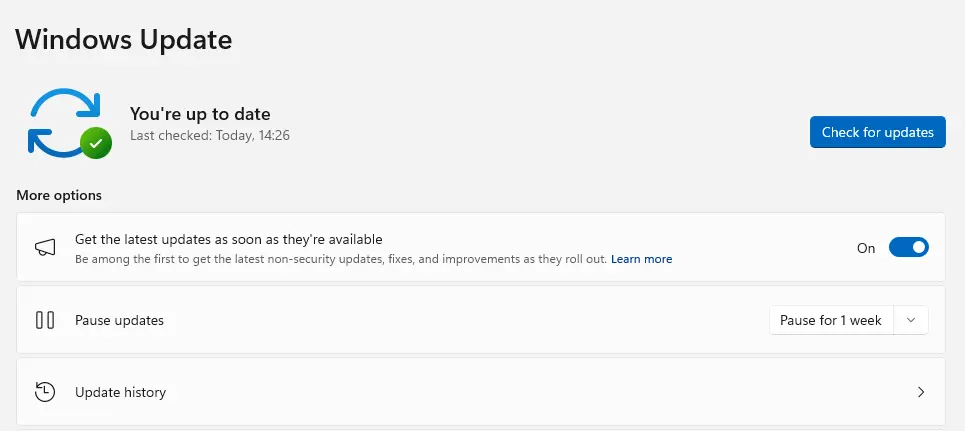
步骤 2:此处将打开“设置”窗口。单击“检查更新”按钮。
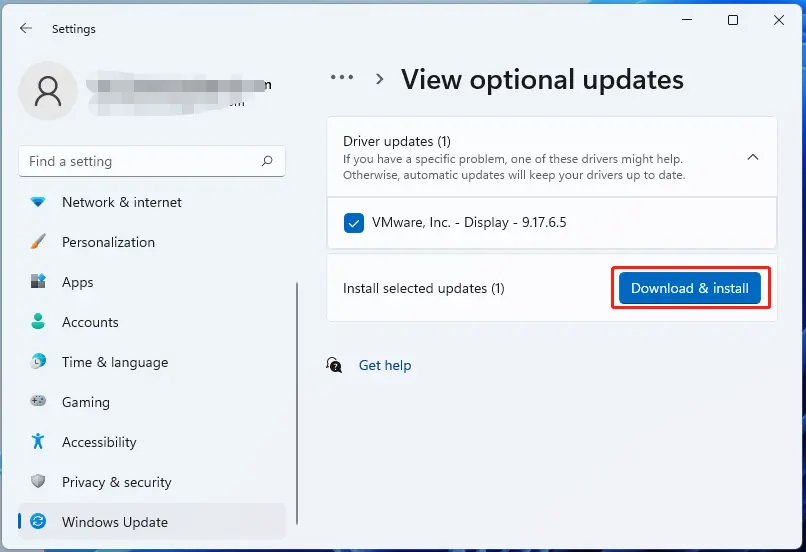
步骤 3:最后,识别更新后,单击“下载并安装”按钮。
子修复 3:更新显卡驱动程序
最后的更新是显卡驱动程序的更新,它在PC上玩游戏时起着重要作用。以下是更新显卡驱动程序的三种不同方法。
方法 1:通过从硬件制造商的网站下载/安装驱动程序来更新驱动程序。
- 确定您的电脑型号并访问电脑品牌制造商的网站。
- 查找驱动程序和更新网页并在搜索框中输入您的型号。
- 找到适合您的 PC 的资源后,从 OEM 网站下载并安装显卡驱动程序,
方法 2:使用设备管理器更新驱动程序。
- 按 Win + X 打开“电源”菜单并选择“设备管理器”。
- 单击“显示适配器”,然后右键单击其下方的显卡。
- 从上下文菜单中选择更新驱动程序,然后按照屏幕上的说明进行操作。
方法 3:使用高级驱动程序更新程序更新驱动程序
- 从下面提供的链接下载/安装高级驱动程序更新程序。
- 打开软件并单击开始扫描按钮。
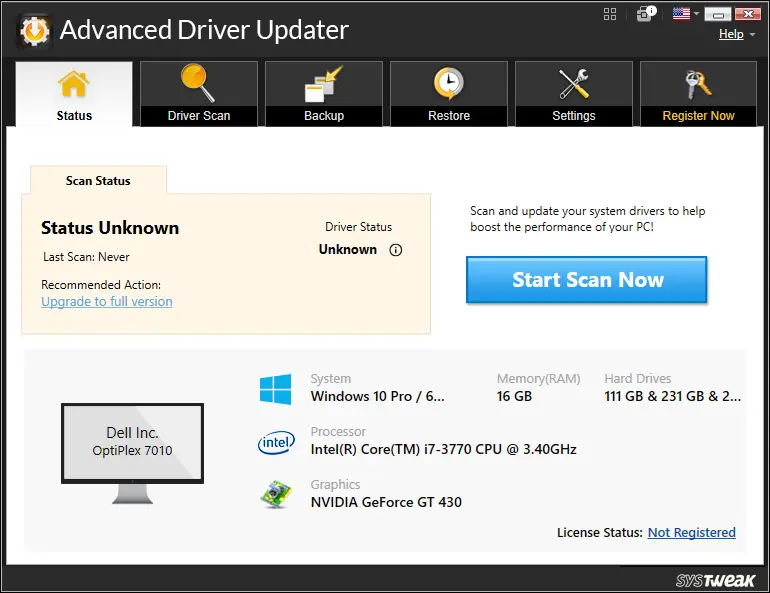
- 单击图形驱动程序旁边的更新链接,更新完成后,重新启动电脑。
您可以选择上述任何一种方法来更新您的显卡驱动程序,并检查“Ubisoft connect初始化”错误是否已解决。
修复 6:禁用代理服务器
编者注:禁用 VPN 等代理服务器也可以帮助与 Ubisoft 服务器建立清晰的连接。
一些专家建议关闭代理服务器来解决 Windows PC 上的 Ubisoft 问题。步骤如下:
步骤1:按Win + I打开设置框。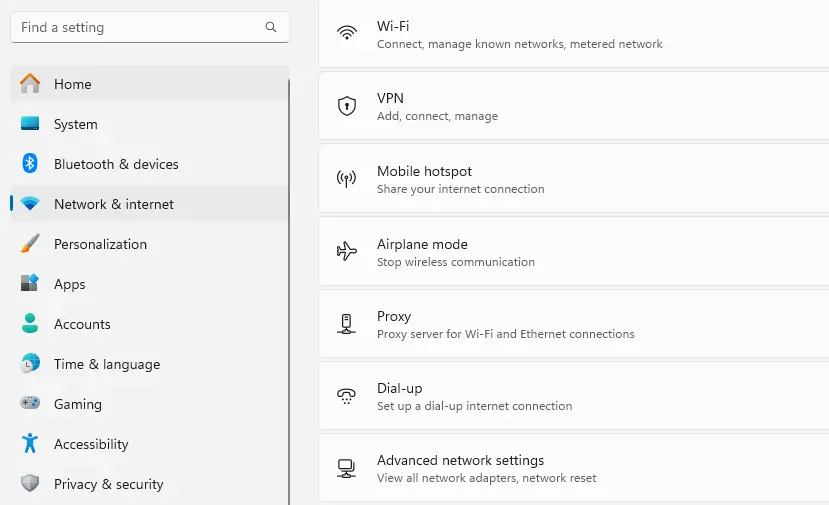
步骤 2:单击左侧的“网络和 Internet”选项卡,然后在右侧窗格中选择“代理”。
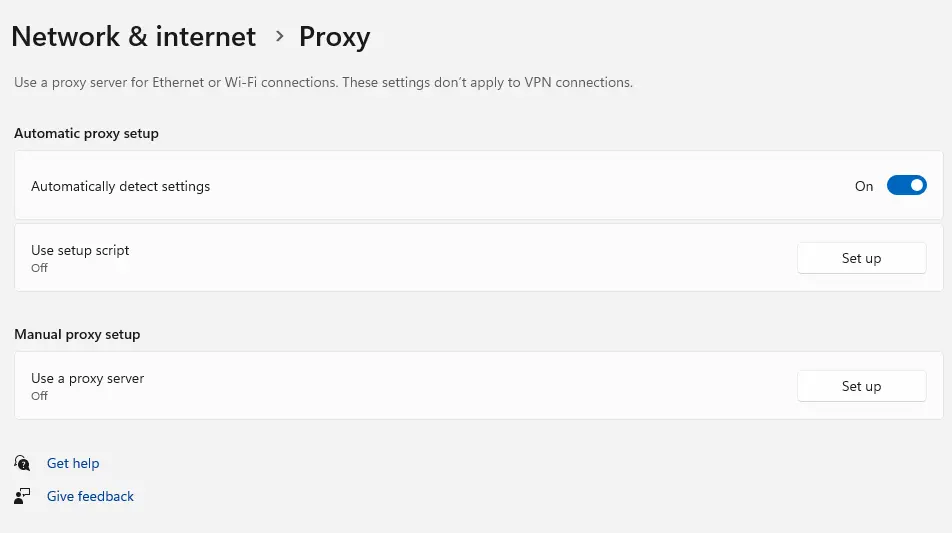
第 3 步:找到使用代理服务器选项并转动它离开。
修复 7:刷新 DNS 服务器配置
编者注:刷新 DNS 有助于清除临时互联网缓存,这可能会在没有互联网流量的情况下造成冲突。
有时,Windows 服务器连接问题可能是由损坏的 IP 配置或 DNS 服务器设置引起的。要解决此问题,建议按照以下步骤刷新 PC 上的 DNS 解析器缓存:
步骤1:按Win + R打开“运行”框并输入“cmd”。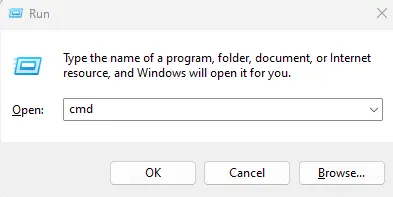
步骤 2:按 Ctrl + Shift + Enter 在管理模式下打开命令提示符。
步骤 3:键入以下命令,然后按 Enter 键:
ipconfig /刷新DNS
步骤 4:重新启动您的电脑。
修复 8:在 Windows 上重置网络
编者注:这将有助于在您的 PC 和 ISP 之间建立新的连接。
您还可以在 Windows PC 上执行网络重置,以清除保存的设置并与 Ubisoft 服务器建立连接。这是您需要做的:
步骤1:按Win + I打开设置框。
步骤 2:单击左侧的网络和 Internet 选项卡,然后在右侧窗格中选择高级网络设置。
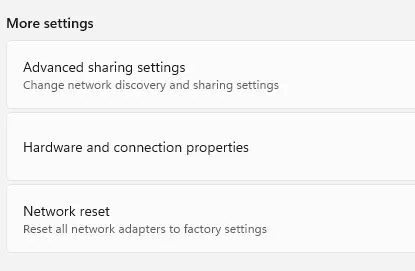
步骤 3:单击“更多设置”下的“网络重置”,然后单击“立即重置”按钮。
步骤 4:按照屏幕上的说明操作并重新启动电脑。
修复 9:联系育碧支持
如果上述方法均未能解决您的问题,请联系育碧支持部门以获得进一步帮助。为了帮助支持团队更有效地为您提供帮助,请附上 Ubisoft Connect 日志文件,其中提供了详细信息。您可以在以下位置找到此日志文件C:Program FilesUbisoft Game Launcherlogslauncher_log.txt。
笔记 :如果您将 Ubisoft 启动器安装在其他位置,请检查该文件。
修复 Ubisoft Connect 卡在初始化错误上?
我们希望我们已帮助您解决“Ubisoft Connect 初始化连接丢失”错误,并且您能够使用 Ubisoft Connect 玩游戏。在下面的评论部分,请写信告诉我们您最喜欢的游戏以及您如何解决此问题。
推荐:如何修复 Ubisoft Connect 在 Windows 11,10 上无法运行的问题



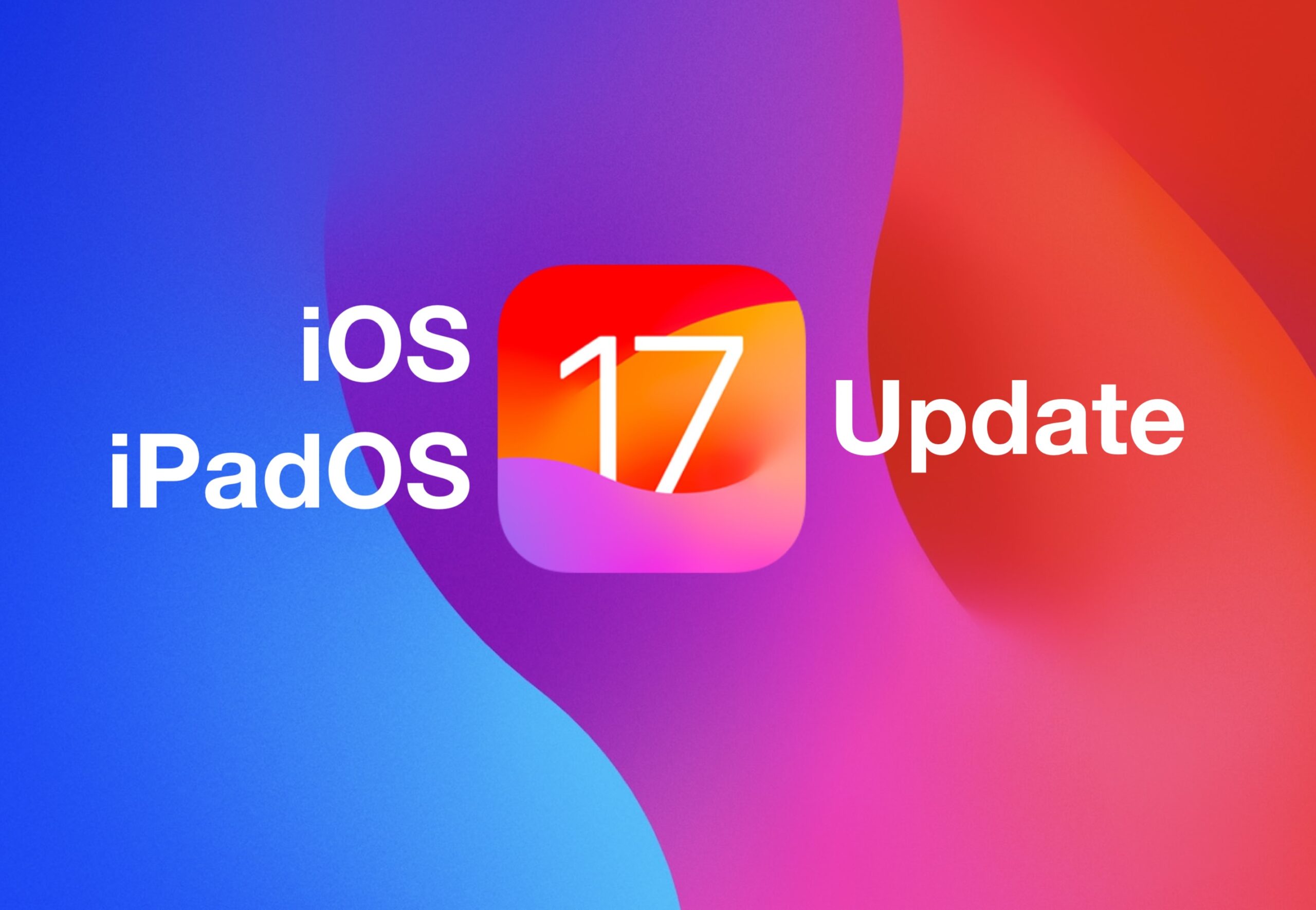




![如何录制 WhatsApp 通话 [所有设备]](https://pfrlju.com/tech/avilas/wp-content/uploads/cache/2025/12/record-whatsapp-calls.jpg)



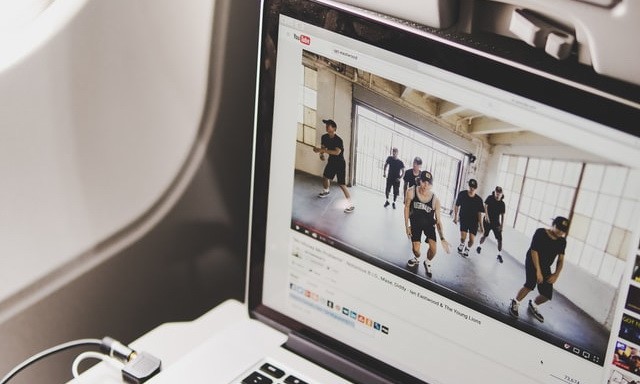
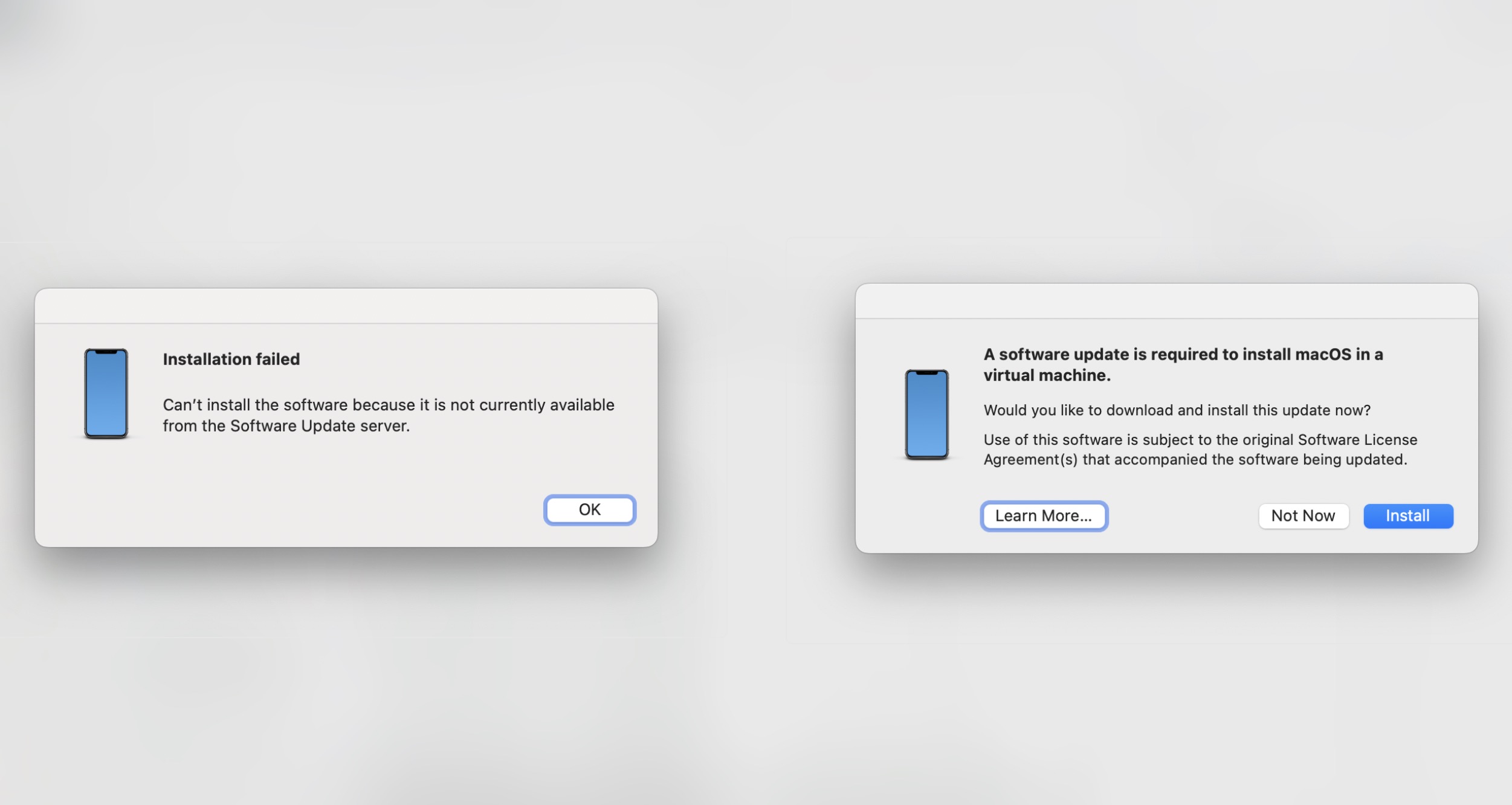
![口袋妖怪GO聚光灯时间计划2025 [必须知道]](https://pfrlju.com/tech/avilas/wp-content/uploads/cache/2025/08/pokemon-go-spotlight-hour-schedule.jpg)